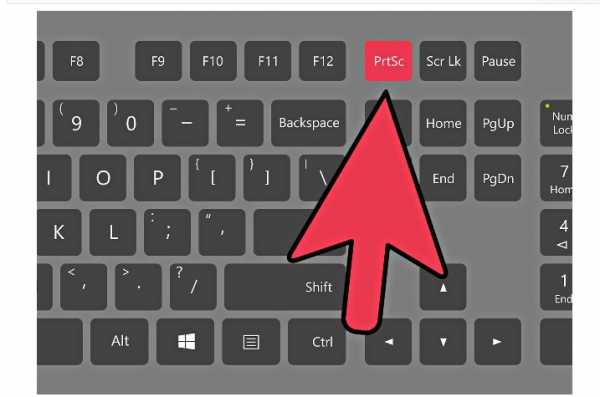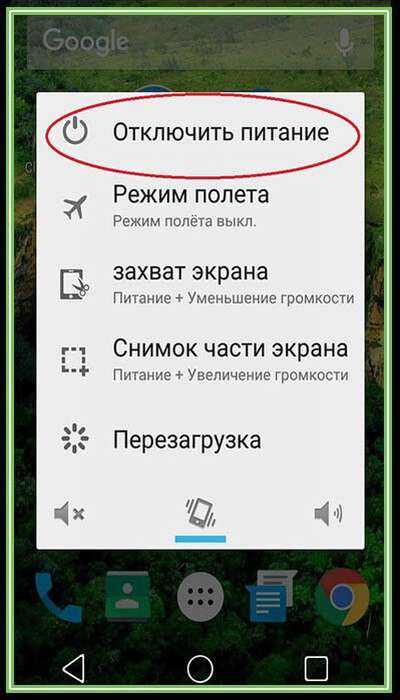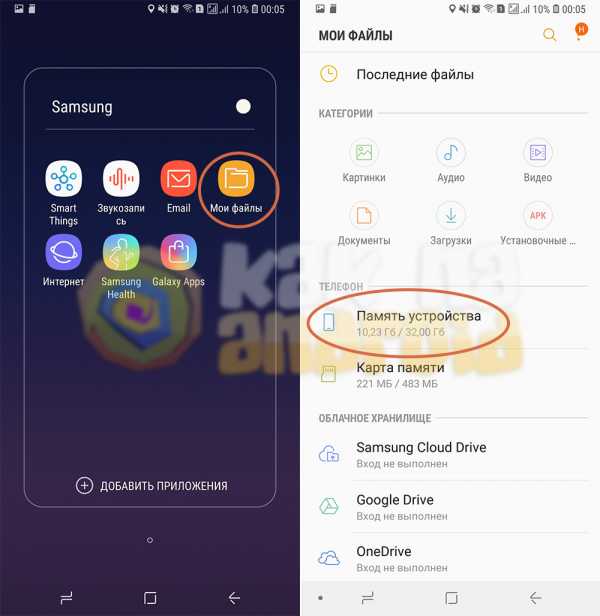Как сбросить самсунг до заводских настроек если забыл пароль
3 способа сбросить Samsung до заводских настроек
Бывает, сидишь себе в смартфоне — играешь, слушаешь музыку или смотришь видео, а он взял и заглючил. Да так, что ни перезагрузка, ни удаление программ, ни чистка от вирусов не помогают. «Что ж, хард ресет — спасенье от всех бед», — произносит в таких ситуациях опытный юзер и решает проблему нажатием пары кнопок. После этой нехитрой процедуры память смартфона становится девственно-чистой, будто только что из магазина, а глюков как не бывало. Итак, поговорим, как сбросить мобильное устройство Самсунг до заводских настроек.
Что такое сброс до заводских настроек и когда его следует применять
Сброс настроек или hard reset любого мобильного гаджета на Android (не только Samsung Galaxy) — это очистка его постоянной памяти от всех приложений, настроек и файлов, за исключением тех, которые установил производитель.
Функция сброса предназначена для:
- Восстановления работоспособности устройства в случае программных неполадок и заражения вредоносным ПО, когда сбой не удается устранить более мягкими методами.
- Подготовки гаджета к продаже или передаче другому пользователю.
- Оптимизации после обновления прошивки.
После hard reset на смартфоне не остается никаких пользовательских данных, кроме тех, что хранятся на съемной карте памяти и SIM (контакты). Однако в некоторых случаях изменения, внесенные юзером, все же сохраняются. А именно:
- Если до отката на устройстве были получены права root. Предустановленные приложения, удаленные с правами суперпользователя, после сброса не восстанавливаются.
- При активации FRP (Factory Reset Protection) — усиленной защиты данных владельца на случай потери или кражи телефона.
Девайс с включенным FRP даже после hard reset будет запрашивать пароль аккаунта пользователя, без которого доступ в систему невозможен. Поэтому делать откат на таком устройстве с целью удалить забытый пароль совершенно бессмысленно.
Подготовка к hard reset
Перед тем как приступать к восстановлению мобильного гаджета на заводские настройки, если позволяет ситуация, скопируйте с него всю важную информацию на внешние носители, например, на жесткий диск компьютера или в облако.
Контакты удобно сохранять на одноименном сервисе Google. Для этого скопируйте их c SIM-карт в память телефона и авторизуйтесь на устройстве под Google-аккаунтом, в который вы хотите их перенести. Синхронизация пройдет автоматически.
Видео, картинки, музыку и прочие пользовательские файлы просто перенесите из папки в папку, подключив телефон USB-кабелем к ПК.
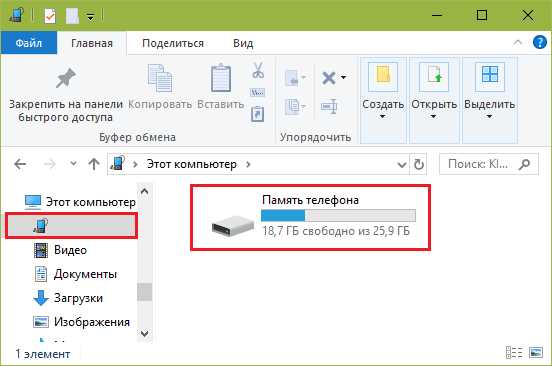
Если нет такой возможности, установите на мобильное устройство клиент облачного сервиса, например, Google Drive или Яндекс.Диск, войдите в раздел «Файлы», нажмите «Загрузить на диск» и выберите данные для сохранения.
Делать резервные копии установленных программ необязательно, поскольку вы легко найдете их в магазине Google Play в разделе «Мои приложения и игры». Резервировать имеет смысл только то, что установлено из сторонних источников или уже удалено из маркета. Samsung рекомендует использовать для этого фирменную утилиту Smart Switch, которая, помимо приложений, сохраняет пользовательские файлы и некоторые настройки.
Чтобы при запуске девайса после сброса не пришлось вводить логин и пароль владельца, удалите из системы аккаунт Google.
Непосредственно перед восстановлением зарядите устройство минимум до 25-30% или подключите к источнику питания, а также извлеките из него карту памяти и SIM.
3 способа сброса телефона и планшета Samsung на заводские настройки
Через системное меню
Этот метод предпочтителен, когда аппарат загружается и работает более-менее нормально, то есть вам доступно системное меню и все экранные кнопки.
- Откройте утилиту настроек системы и зайдите в раздел «Общие». На некоторых моделях Самсунг такого раздела нет. Если это ваш случай, переходите к следующему шагу.
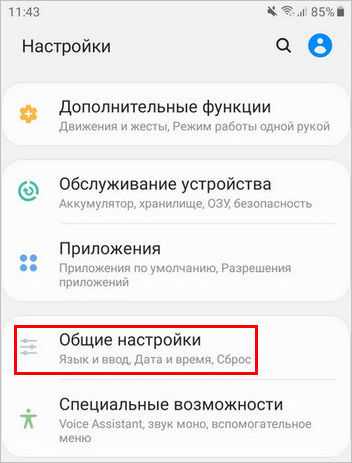
- Коснитесь кнопки «Сброс» либо ее аналога — «Конфиденциальность», «Архивация (архивирование) и сброс».
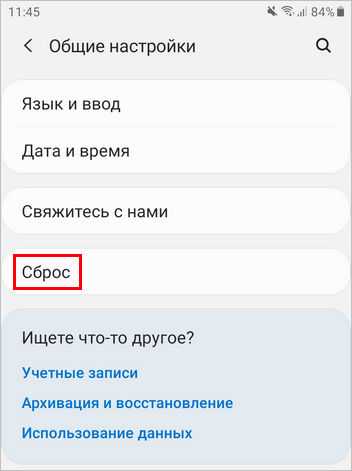
- Перейдите в раздел «Сброс устройства (данных)».
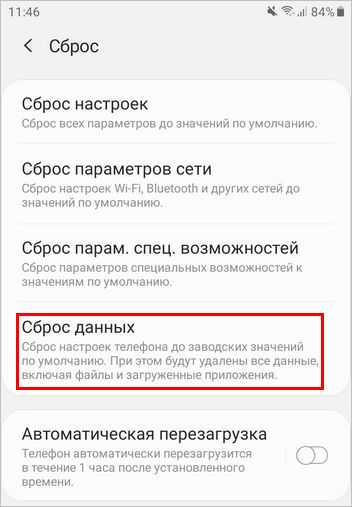
- Нажмите «Удалить всё» или «Сбросить».
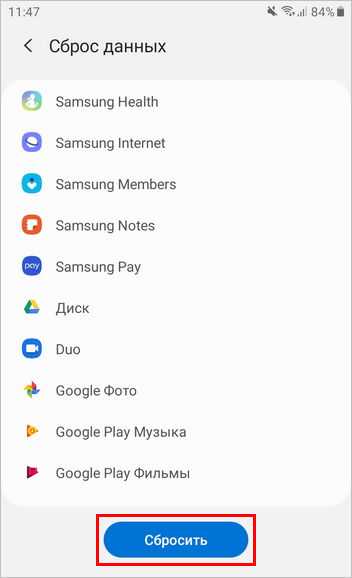
Спустя несколько секунд аппарат перезапустится в обнуленном состоянии.
Посредством телефонного кода
Этот вариант применим при тех же условиях, что и предыдущий. Кроме того, он может выручить вас в случае проблем в работе системного меню, если сохранился доступ к приложению для звонков.
Чтобы активировать процедуру сброса до заводских установок, наберите на клавиатуре телефона Самсунг один из следующих кодов:
- *2767*3855#
- *#*#7780#*#
- *#*#7378423#*#*
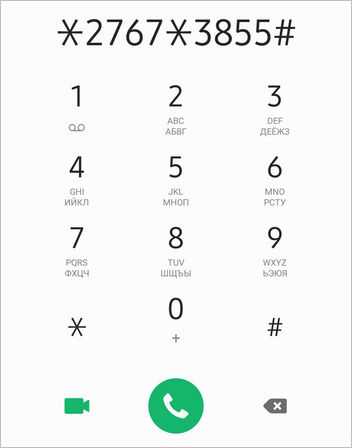
После нажатия кнопки вызова девайс перезагрузится и все данные с него удалятся.
Физическими кнопками
Это метод используют при самых серьезных неполадках. Он — единственное спасение, когда аппарат не загружает операционную систему или во время ее запуска возникают непреодолимые проблемы. Например, блокировка вирусом-вымогателем.
К счастью, на такой случай в Андроид-устройствах, включая Самсунг, есть меню Recovery (восстановления) с функцией жесткого сброса. В это меню можно попасть даже тогда, когда основная система полностью потеряла работоспособность.
Чтобы зайти в Recovery, выключите телефон или планшет долгим нажатием кнопки power (питания). Затем нажмите одну из следующих комбинаций клавиш:
- Home (Домой) + Power + Увеличение громкости.
- Bixby (кнопку активации голосового помощника) + Power + Увеличение громкости.
- Power + Увеличение громкости (на устройствах с сенсорной кнопкой Home).

После появления на экране заставки производителя отпустите кнопку включения. Остальные продолжайте удерживать, пока надпись «Samsung Galaxy» не сменится на меню «Android Recovery».
Далее:
- Используя для навигации клавиши изменения громкости, выделите пункт «Wipe Data \ Factory Reset». Для подтверждения выбора нажмите 1 раз кнопку power.
- Еще раз подтвердите выбор нажатием «Yes» или «Yes, delete all user data». Это запустит процесс обнуления пользовательских данных.

- После возвращения на экран меню Recovery выберите команду «Reboot system now». Аппарат перезапустится.
Если сброс и восстановление пройдет успешно, через несколько секунд вы увидите рабочий стол, который будет выглядеть так же, когда вы взяли телефон в руки первый раз.
4 эффективных метода восстановления заводских настроек планшетов Samsung [2020]
Моя вкладка Samsung Galaxy Tab перестала отвечать после падения с руки на твердый пол (экран тоже треснул). Я думал, что он вернется в нормальное состояние после перезапуска, но проблема не исчезла. Проблема, с которой я столкнулся сейчас, заключается в том, что устройство не распознает мое лицо, не принимает мой пароль или отпечаток пальца. Кто-то предложил мне сбросить настройки планшета Самсунг до заводских настроек.Пожалуйста, как восстановить заводские настройки планшетов Самсунг?
- Jane Wonder
Этот блог предложит вам более надежный способ восстановления заводских настроек планшета или телефона Samsung вне зависимости от состояния устройства.
Часть 1. Какие проблемы можно решить с помощью сброса настроек планшета Samsung на заводские настройки?
Если у вас возникли проблемы с блокировкой экрана Samsung или ваш планшет неисправен, и друг предлагает восстановить заводские настройки в качестве решения проблемы, то вы хотели бы знать, какие проблемы Samsung Android можно решить с помощью заводских настроек.
Восстановление заводских настроек планшета Samsung может решить следующие проблемы:
Устранение сбоев или зависаний устройства.
Восстановление всей памяти планшета.
Снять блокировку экрана на планшете Samsung.
Устраните неполадки вашего Samsung, чтобы решить другие незначительные проблемы с помощью сброса к заводским настройкам.
Часть 2. Как восстановить заводские настройки планшета Samsung, который хорошо работает
Если ваш планшет Samsung работает нормально (то есть разблокирован и не имеет технических проблем), вы можете легко выполнить сброс настроек до заводских через приложение «Настройки».Однако перед сбросом настроек планшета Samsung к заводским настройкам убедитесь, что вы создали резервные копии важных файлов и данных перед сбросом настроек устройства.
Чтобы восстановить заводские настройки планшета Samsung из приложения «Настройки», выполните следующие действия:
Шаг 1. Перейдите в приложение «Настройки », и выберите в меню «Общее управление», .
Шаг 2. Снова выберите «Сброс» и просмотрите информацию, отображаемую на экране Samsung.
Шаг 3. Проведите пальцем вверх по экрану и коснитесь «Сброс заводских данных» .
Шаг 4. Введите пароль и выберите «Сброс» .
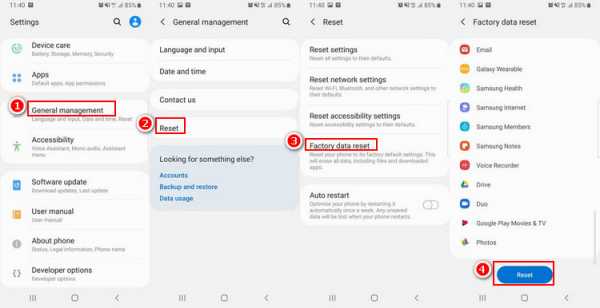
Примечание:
Действия, описанные выше, могут отличаться в зависимости от операционной системы Android, на которой работает планшет Samsung, и поставщика услуг беспроводной связи.
Восстановление заводских настроек планшета Samsung не повлияет на файлы и информацию, хранящиеся на карте microSD.
Убедитесь, что планшет Samsung полностью заряжен, и не выключайте его во время восстановления заводских настроек.
Часть 3. Как восстановить заводские настройки планшета Samsung, который работает со сбоями
Под термином «Ненормальные сценарии» восстановления заводских настроек планшета Samsung мы укажем 3 сценария, в которых планшет Samsung может быть назван «неисправным» и К ним относятся:
Планшет Samsung утерян или украден.
Забыл пароль к устройству Самсунг.
Сломанный экран или сканер не распознает пароль или идентификатор отпечатка пальца / лица.
Если вы хотите восстановить заводские настройки любого устройства Samsung в таком состоянии, следующие советы будут вам очень полезны.
1Заводский сброс телефона Samsung с помощью iMyFone LockWiper
Удаление блокировки экрана iMyFone LockWiper (Android) - это простой инструмент для восстановления заводских настроек Samsung и других устройств Android. Это наиболее полезно при сбросе настроек Android-устройств с заблокированным экраном, сломанным экраном или неисправными клавишами. Поэтому, если вам нужно немедленно восстановить заводские настройки устройства Android без ущерба для вашей конфиденциальности, используйте LockWiper (Android).
1,000,000 Загрузки
Особенности iMyFone LockWiper (Android)
-
Полный сброс настроек планшетов Samsung и других мобильных устройств до заводских настроек без нарушения конфиденциальности.
-
Удалите все типы блокировки Android: PIN-код, графический ключ, пароль, отпечаток пальца и распознавание лица.
-
Поддержка более 6000 телефонов и планшетов Android.
-
Обойти учетную запись Google или блокировку FRP на телефоне или планшете Android.
Загрузить сейчас
Этапы выполнения аппаратного сброса на телефоне Android с помощью iMyFone LockWiper (Android)
Загрузите и установите iMyFone LockWiper (Android) на свой компьютер, затем выполните следующие действия:
Шаг 1. Запустите LockWiper (Android) на вашем компьютере и выберите режим «Снять блокировку экрана» режим.
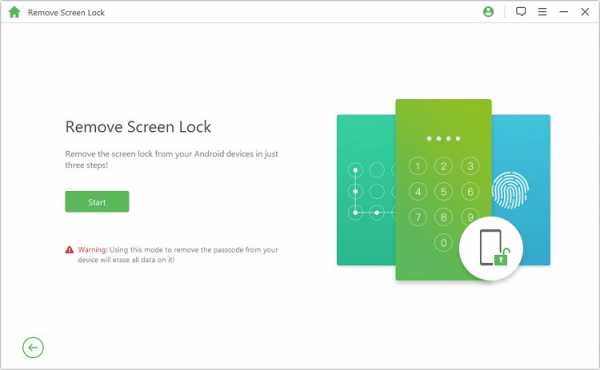
Шаг 2. Подключите устройство к компьютеру с помощью кабеля USB. Подтвердите информацию об устройстве и щелкните вкладку « Начать разблокировку ».

Шаг 3. Программа загрузит пакет данных для выполнения сброса настроек планшета Samsung к заводским настройкам и снятия блокировки экрана на нем.
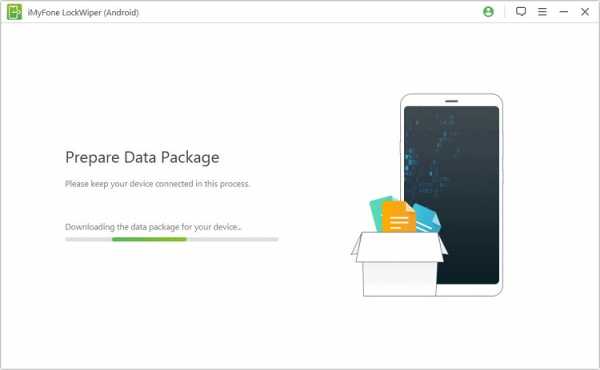
Шаг 4. Следуйте инструкциям на экране, чтобы удалить экран и восстановить заводские настройки планшета Samsung. Подождите, пока процесс не закончится.
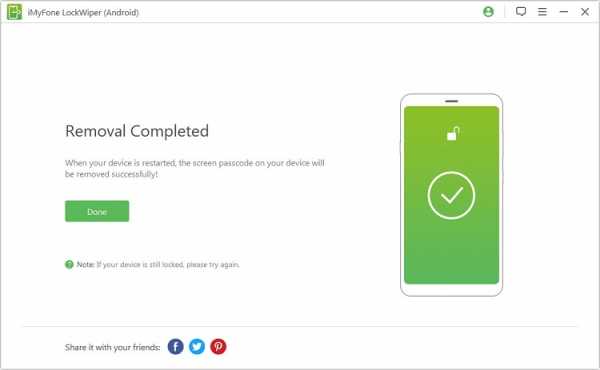
Загрузить сейчас
2Hard Reset Android Phone с помощью Samsung Find My Mobile
Samsung Find My Mobile - это онлайн-сервис и приложение, которое позволяет вам находить, блокировать или стирать данные с устройства удаленно из любого места. Таким образом, вы можете восстановить заводские настройки Samsung с помощью инструмента «Найти мой мобильный».
Шаг 1. Войдите на сайт Find My Mobile https://findmymobile.samsung.com/, используя свою учетную запись Samsung и пароль.
Шаг 2. Выберите планшет Samsung, для которого необходимо выполнить сброс до заводских настроек, затем выберите и нажмите « Стереть данные ».
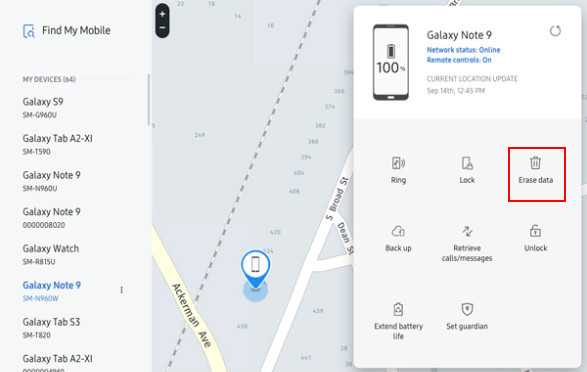
Шаг 3. Выберите « Сброс заводских данных », а затем нажмите « СТЕРЕТЬ ».
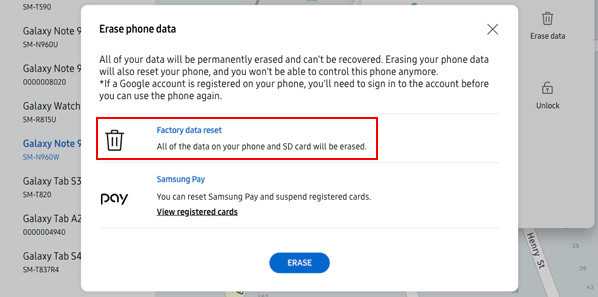
Шаг 4. Введите пароль своей учетной записи Samsung, чтобы подтвердить это действие.Когда это завершится, данные с вашего планшета Samsung будут удалены.
ПРИМЕЧАНИЕ:
Помните, что вам необходимо войти в свою учетную запись Samsung, чтобы иметь возможность использовать эту программу.
Если ваш планшет Samsung подключен к сети, восстановление заводских настроек произойдет мгновенно.
Если устройство находится в автономном режиме, очистка произойдет, как только устройство снова подключится к сети.
3 Заводской сброс планшета Samsung с помощью кнопок из меню восстановления
Если ваше устройство Android заблокировано, вы можете снять блокировку экрана, сбросив настройки телефона Samsung с помощью кнопок.
Шаг 1. Выключите устройство.
Шаг 2. Одновременно нажмите и удерживайте кнопки увеличения громкости, питания и возврата домой .
Шаг 3. Когда устройство завибрирует, отпустите кнопку питания, удерживая другие кнопки.
Шаг 4. Когда появится экранное меню, отпустите другие кнопки.
Шаг 5. Прокрутите вниз до «Удалить все данные пользователя» с помощью кнопки уменьшения громкости и нажмите кнопку питания, чтобы выбрать его.
Шаг 6. Снова нажмите кнопку питания, чтобы выбрать «Да, удалить все данные пользователя» .
Шаг 7. Нажмите кнопку питания , чтобы перезагрузить устройство.
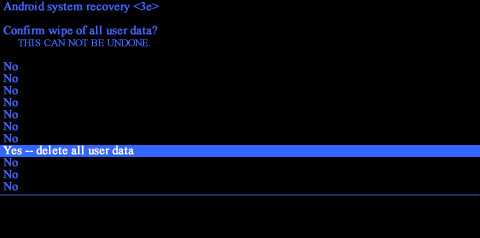
Заключение
Что вы делаете, если ваш планшет Samsung заблокирован, работает неправильно или не отвечает? Вы просто выполняете шаги, которые видите в Интернете, о том, как восстановить заводские настройки телефонов Samsung, или вы ищете более подходящее решение для сброса? В этом блоге представлены лучшие решения для заводских планшетов Samsung в разном статусе, и мы надеемся, что вы выберете лучшее из нашего решения - удаление экрана блокировки iMyFone LockWiper (Android) для простого сброса.
Попробовать бесплатно
.Как разблокировать телефон Samsung: забыл пароль - Dr.Fone
Решение 1. Разблокируйте телефон Samsung с помощью заводских настроек
Часто забывают пароль блокировки экрана. Разблокировать пароли, графический ключ и любые другие PIN-коды смартфона Samsung можно разными способами. Все, что вам нужно сделать, это просто следовать этим простым методам, чтобы разблокировать Samsung Galaxy S3. Аппаратный сброс - один из основных эффективных и быстрых способов разблокировки смартфона Samsung.
Если ваш смартфон работает медленно, зависает, а также не отвечает должным образом, или вы не можете вспомнить пароль своего телефона, то этот метод для вас. Если у вас возникли большие проблемы с доступом к заводским данным, сбросом альтернатив, вы также можете выполнить быстрый сброс настроек на своем смартфоне Samsung. Просто следуйте любому из приведенных ниже методов, чтобы выполнить быстрый сброс настроек на вашем устройстве. Но этот метод удалит все ваши данные на телефоне, поэтому не пытайтесь использовать этот метод, если у вас нет резервных копий для ваших ценных данных.

Метод 1:
Многие люди страдают от такой проблемы, как будто я забыл свой пароль для Samsung Galaxy S3. Итак, для вашей помощи, просто выполните этот шаг, когда ваш смартфон Samsung выключен, затем слегка нажмите и удерживайте клавиши уменьшения и увеличения громкости одновременно. После этого удерживайте кнопку питания, пока не увидите тестовый экран, обычно это занимает от 15 до 20 секунд. Когда вы увидите тестовый экран, просто нажмите кнопку уменьшения громкости, чтобы легко перемещаться по опциям, пока вы не увидите опцию wipe data / factory reset , затем просто нажмите клавишу питания, чтобы выбрать эту опцию.
Метод 2:
Второй метод восстановления забытого пароля Samsung Galaxy S3: просто выключите телефон, затем нажмите клавишу уменьшения громкости, затем отпустите клавишу питания, но все же удерживайте клавишу уменьшения громкости в течение почти 10-15 секунд. Когда вы видите некоторые дополнительные параметры, всплывающие на экранах вашего устройства, вы можете легко перейти к следующему шагу, который нажимает низкую клавишу громкости, чтобы легко перемещаться по всем параметрам, пока не будет выделен вариант сброса, обычно он показывает параметр сброса к заводским настройкам, просто нажмите кнопку питания, чтобы сделать этот процесс.
Метод 3:
Когда ваше устройство выключено, нажмите клавишу «Домой» вместе с кнопкой питания. Как только на экране восстановления Android появится клавиша «Домой», нажмите кнопку увеличения и уменьшения громкости, но помните, что эти две кнопки необходимо нажимать одновременно. Когда вы находитесь на экране системы восстановления Android, вам нужно отпустить все клавиши, а затем нажать кнопку уменьшения громкости, чтобы перейти к заводским настройкам и стереть данные. Как только вы дойдете туда, просто нажмите кнопку питания, чтобы сделать этот процесс.
Метод 4:
Чтобы выполнить сброс к заводским настройкам с помощью этого метода, просто выключите устройство, а затем нажмите клавишу «Домой» и медленно отпустите клавишу питания, продолжая нажимать клавишу «Домой». Выберите параметр ключа поиска в системе восстановления экрана Android. Нажмите на сброс к заводским настройкам и удалите параметр данных и выберите ОК с помощью кнопки питания. Выберите опцию «Да» и удалите все пользовательские данные, и теперь ваше устройство будет перезагружено, и на вашем устройстве будет выполнен процесс сброса настроек.
Разблокировка телефона Samsung с помощью сброса к заводским настройкам не является идеальным решением, так как это повредит все ваши данные на вашем телефоне. Хотя Dr.Fone - один из лучших инструментов, который вы можете использовать для восстановления забытого пароля экрана на Samsung Galaxy. Это не приведет к потере данных, когда вы разблокируете телефон Samsung, безопаснее, проще, независимо от оператора связи и т. Д.
.Как выполнить сброс настроек Samsung к заводским настройкам
Samsung, один из крупнейших производителей мобильных устройств на нашей планете, выпустил десятки моделей мобильных устройств, таких как планшеты и смартфоны, продукты высокого и начального уровня. В этом руководстве наше внимание будет сосредоточено на том, чтобы рассказать вам, как выполнить сброс настроек Samsung до заводских. Флагманские мобильные устройства Samsung известны отличным качеством и передовыми аппаратными технологиями. Однако многие пользователи жаловались, что производительность их мобильных устройств со временем становилась все медленнее.Некоторые клиенты также сталкивались с другими проблемами программного обеспечения, например с отсутствием ответа. По словам техподдержки, сброс настроек Samsung к заводским настройкам - лучшее решение для выхода из подобных ситуаций.
Прежде чем это делать, давайте узнаем, какие проблемы можно решить с помощью сброса настроек.
1. Удалите приложения, музыку, фотографии, видео, контакты и другие данные с устройств Samsung для продажи.
2. Черный экран, не отвечает, зависание или другие проблемы из-за сбоя обновления программного обеспечения или неправильного рутирования.
3. Невозможно получить доступ к мобильному устройству, так как забыл PIN-код или графический ключ.
4. Блокировано вирусами, вредоносными программами, шпионским ПО или неожиданными ошибками.
5. Все медленнее и медленнее.
6. Перестают работать динамик или наушники, нет звука на устройствах Самсунг.
7. Невозможно совершать телефонные звонки или получать сообщения, электронные письма и документы.
8. Проблемы с сенсорным экраном, например, не реагирует или реагирует неправильно.
9. При перезагрузке Samsung не удается исправить такие проблемы, как зависание, отключение и т. Д.
Часть 1: Как восстановить заводские настройки Samsung Galaxy из меню настроек
Если ваше устройство Samsung Galaxy включено и вы можете получить к нему доступ, меню настроек - это самый простой способ выполнить сброс настроек Samsung до заводских.
Для этого даже не нужен компьютер или сторонний инструмент. Но вы должны понимать, что сброс к заводским настройкам навсегда сотрет весь контент на вашем устройстве, поэтому вам лучше сделать резервную копию вашего мобильного устройства Samsung с помощью учетной записи Google, учетной записи Samsung или других методов.
Заводской сброс Android удалит все данные и настройки на телефоне Android.Так что вам лучше сделать резервную копию телефона Samsung, чтобы избежать потери данных.
Плюс, дизайн меню настроек отличается на разных устройствах Samsung Galaxy. Чтобы помочь вам это понять, мы расскажем вам о рабочих процессах на основе моделей устройств.
На новых моделях Galaxy под управлением Android 7.0 и более поздних версий
Шаг 1. Нажмите «Приложения» на главном экране устройства Samsung, а затем откройте приложение «Настройки», отмеченное значком шестеренки.
Шаг 2. Перейдите в «Общее управление»> «Сброс» и нажмите «Сброс заводских данных», чтобы начать процесс.Или вы можете ввести «Сброс» в строке поиска в приложении «Настройки», чтобы напрямую перейти на соответствующий экран.
Совет: если вы хотите очистить SD-карту в вашем устройстве, установите флажок «Форматировать SD-карту».
Шаг 3. Внимательно прочтите информацию на экране и затем нажмите «СБРОС», чтобы продолжить. Если вы установили блокировку безопасности на своем устройстве, вам будет предложено разблокировать его с помощью пароля.
Шаг 4. Если вы готовы, нажмите «УДАЛИТЬ ВСЕ», чтобы начать выполнение сброса настроек Samsung до заводских.
Для старых моделей Galaxy под управлением Android 6.0 и более ранних версий
Шаг 1. Также найдите и запустите приложение «Настройки» на своем устройстве Samsung Galaxy, если оно работает под управлением Android 6.0 и более ранних версий.
Шаг 2. Прокрутите вниз и коснитесь подменю «Резервное копирование и сброс». Затем выберите параметр «Сброс заводских данных», чтобы начать сброс настроек. При появлении запроса введите PIN-код или пароль устройства, чтобы продолжить.
Шаг 3. Нажмите «Сбросить устройство» на экране предупреждения, а затем нажмите «Стереть все», чтобы запустить процесс восстановления заводских настроек Samsung.Очистка всего устройства займет некоторое время.
На Samsung Galaxy Book
Galaxy Book - это комбинированный планшет на базе Windows 10, поэтому дизайн немного отличается от других устройств Galaxy.
Шаг 1. Откройте Galaxy Book и выберите «Пуск»> «Настройки»> «Обновление и безопасность».
Шаг 2. Нажмите «Восстановление» в списке меню и выберите «Начать» в разделе «Сброс».
Шаг 3. Существует два варианта восстановления заводских настроек Samsung: «Сохранить мои файлы» и «Удалить все».Первый сотрет все приложения и личные настройки на вашем устройстве, но оставит личные файлы. Позже вернет устройство в заводское состояние. Примите решение, устройство выполнит вашу команду.
Часть 2: Как восстановить заводские настройки Samsung Galaxy из режима восстановления
Режим восстановления Android - это мощный способ выполнить сброс настроек Samsung до заводских настроек, поскольку он возможен даже в случае сбоя, зависания или блокировки вашего устройства. Но по сравнению с меню настроек этот способ более сложный.Руководства ниже могут предложить некоторую помощь.
Шаг 1. Выключите устройство
Нажмите и удерживайте кнопку «Питание», пока на экране не появится надпись «Выключить». Затем коснитесь или проведите по экрану «Выключить», чтобы выключить устройство. Если кнопка питания недоступна, вы можете открыть заднюю часть корпуса и извлечь аккумулятор.
Шаг 2. Загрузитесь в режиме Recovery
Подождите, пока экран полностью не станет черным; затем зажмите комбинацию кнопок. Когда появится экран режима восстановления, кнопки можно отпустить.
На Galaxy S8 / S8 + / Note 8 и других устройствах Samsung есть кнопка Bixby, комбинация кнопок: Power + Volume Up + Bixby.
Для более старых моделей Galaxy с кнопкой «Домой» необходимо одновременно нажать кнопки увеличения громкости, «Домой» и «Питание».
На планшетах Galaxy без кнопки «Домой» можно использовать кнопки увеличения громкости и питания.
Шаг 3. Выполните сброс настроек Samsung до заводских
Когда вы находитесь в меню восстановления, выделите «Wipe data / factory reset» с помощью кнопок «Volume Down» и «Volume Up».И выполняем команду нажатием кнопки Power. Затем появится экран подтверждения, все, что вам нужно сделать, это выбрать и выполнить «Да - удалить все данные пользователя». Когда это будет сделано, нажмите «перезагрузить систему сейчас», и после перезапуска вы сможете настроить свое устройство Galaxy как новое.
Часть 3. Часто задаваемые вопросы по Samsung Factory Reset
1. Могу ли я восстановить заводские настройки планшета Samsung?
Да, вы можете сбросить настройки планшета Samsung до заводских. Просто следуйте методам, упомянутым выше, вы можете выполнить сброс настроек на планшете Samsung.Убедитесь, что вы создали резервную копию всех важных данных, которые хотите сохранить, поскольку при сбросе к заводским настройкам все ваши данные на планшете Samsung будут удалены.
2. Как выполнить полную перезагрузку телефона Samsung?
Для полной перезагрузки телефона Samsung меню «Настройки» - это самый простой способ выполнить полный сброс настроек Samsung, если ваше устройство включено и вы можете получить к нему доступ. Для этого не нужны компьютерные или сторонние инструменты.
3. Как перезагрузить Samsung Galaxy?
Чтобы перезагрузить телефон Samsung, вы можете использовать кнопку питания.Удерживайте кнопку «Питание» несколько секунд, чтобы перейти к экрану меню загрузки. Затем нажмите «Выключить», а затем нажмите «ОК», когда появится сообщение о том, что ваш смартфон выключится. В конце снова нажмите качельку «Power», чтобы включить телефон Samsung.
Заключение
В этом руководстве мы обсудили, как выполнить сброс настроек Samsung к заводским настройкам на Galaxy S8 / S8 + / Note 8 и ранее, Tab A / Tab S2 / Tab S3 / Tab 10 и других моделях, а также на Galaxy Book. Теперь вы должны освоить различные способы вернуть устройство Samsung к заводским условиям и избавиться от множества проблем с программным обеспечением.Конечно, меню настроек - это самый простой способ восстановить заводские настройки доступного устройства Galaxy. С другой стороны, режим восстановления работает, когда ваше устройство Samsung не работает. Если вам нужно выполнить сброс настроек устройства Samsung к заводским настройкам, вы можете использовать наши руководства, чтобы упростить работу.
Учитывая, что сброс к заводским настройкам приведет к удалению всего содержимого на вашем устройстве, включая плохое и хорошее, мы предлагаем вам создать резервную копию для вашего телефона или планшета. Это необходимо для предотвращения потери данных в процессе восстановления заводских настроек.
.Как восстановить забытый пароль учетной записи Samsung - Dr.Fone
, часть 3: что делать, если я забыл идентификатор учетной записи Samsung
Иногда все обстоит сложнее, и вы не только забыли пароль учетной записи Samsung, но также не можете вспомнить свой Samsung ID. Опять же, не стоит расстраиваться, поскольку ваш Samsung ID - это не что иное, как просто адрес электронной почты, который вы использовали при создании учетной записи Samsung, и есть способы восстановить его, просто продолжайте читать руководство, которое мы подготовили. для тебя.
Шаг 1: Возьмите устройство Samsung и щелкните на экране приложений. Оттуда перейдите в «Настройки», затем нажмите на вкладку «Общие», выберите «Учетные записи» и выберите учетную запись Samsung из списка. Войдите в настройки учетной записи, а затем в раздел помощи.
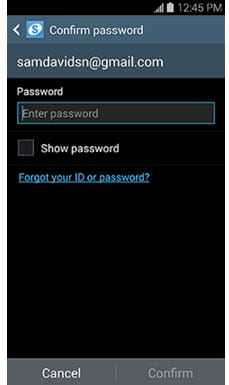
Вы увидите сообщение «Забыли свой идентификатор или пароль». Щелкните по нему.
Шаг 2 . Учитывая, что вы не используете опцию сброса пароля учетной записи Samsung, но хотите запомнить, какой у вас был идентификатор, просто щелкните вкладку «Найти идентификатор».
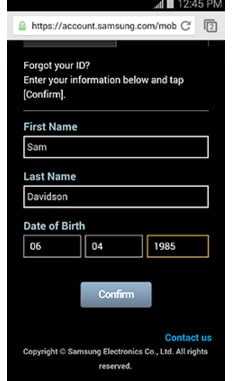
Теперь вы увидите экран, на котором вас попросят ввести ваше имя и фамилию, а также дату вашего рождения. В столбцах «Дата рождения» указано «День-Месяц-Год», поэтому убедитесь, что вы вводите дату рождения в таком порядке.
Шаг 3. Когда вы нажмете «Подтвердить», проявите терпение, так как теперь ваше устройство выполняет поиск в базе данных. Если он найдет информацию, которая соответствует предоставленным вами данным, она будет отображена, как на экране:
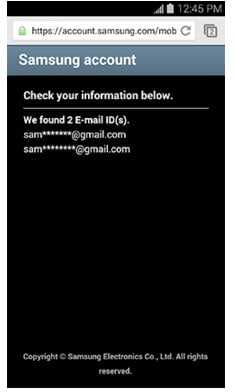
Первых трех букв и полного имени домена должно быть более чем достаточно, чтобы вы запомнили, какой адрес электронной почты вы использовали для создания идентификатора учетной записи Samsung.Теперь вы просто вводите данные для входа и входите в свою учетную запись.
.